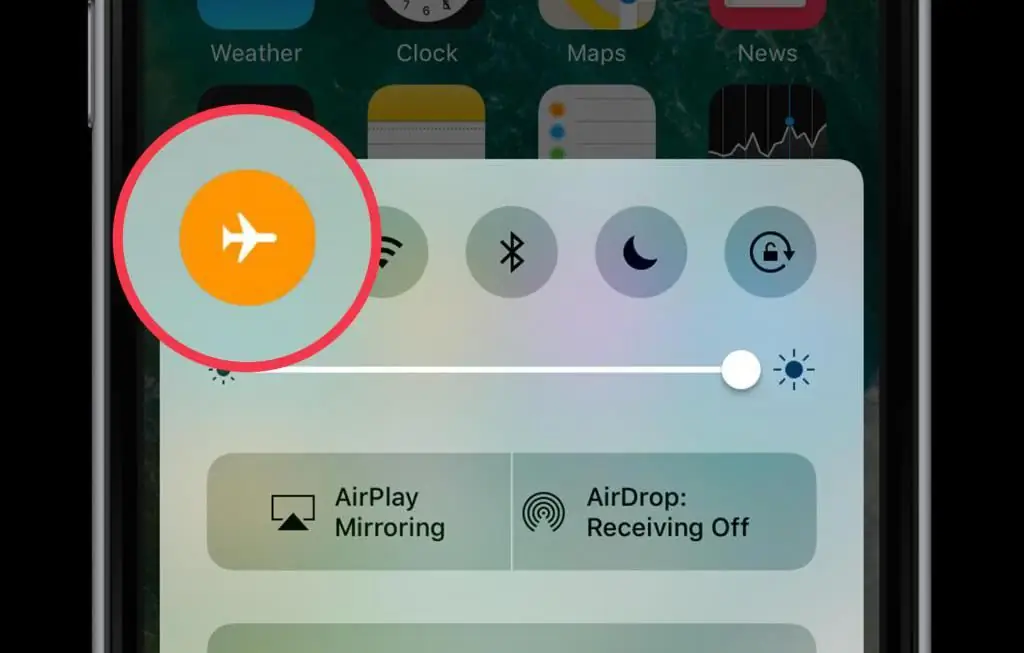Ved periodisk at deaktivere 3G- og mobildatatransmission kan du spare trafik betydeligt og dermed betalinger for at bruge netværket. Denne artikel indeholder instruktioner om, hvordan du slår 3g fra på iPhone 3g samt overfører andre data.
Da dette kan virke lidt forvirrende, lad os starte med at forklare forskellen mellem mobildata, 3G og dataroaming.

Hvad er datatransmission
Mobildata er bedre tænkt som mobilt internet. Hvis du slår dem fra, vil du ikke være i stand til at surfe på nettet eller bruge nogen applikation, der er afhængig af kontinuerlig internetadgang. Nogle e-mail-, kontakt- og kalenderapps vil have nogle offlinefunktioner, men de kan ikke bruges fuldt ud, mens du ikke er forbundet til internettet.
At slå mobildata fra betyder ikke, at du slet ikke kan bruge internettet på din mobil. Så længe du har en Wi-Fi-forbindelse, vil du være i stand til at surfe på nettet og e-maile som norm alt.
3G henviser til hastigheden på din mobile internetforbindelse. Hvis du har sådanmulighed, du kan deaktivere 3g på iPhone 3g og vende tilbage til 2G-standarden, som er langsommere og fungerer over GPRS eller EDGE.
Hvis du slår din 3G-dataforbindelse fra, hjælper det med at forlænge batteriets levetid, mens du stadig kan foretage og modtage opkald og få adgang til data ved hjælp af EDGE eller GPRS.

Roaming
Data-roaming betyder brug af mobildata i et andet land. Omkostningerne ved at bruge internettet i udlandet er meget højere. I dette tilfælde er spørgsmålet om, hvordan man slukker 3g på iPhone 3g, især relevant, da det altid er bedre at finde et billigere Wi-Fi-hotspot for at tjekke e-mail og surfe på nettet. Desuden er der praktisk t alt ingen problemer med sådanne punkter i dag. Derudover kan du fange et gratis signal på caféer og togstationer.
Hvordan deaktiverer man 3G på iPhone?
Denne vejledning antager, at telefonen kører IOS 6, men disse indstillinger ligner meget på ældre versioner af platformen. Nogle muligheder kan have forskellige navne afhængigt af din mobiloperatør.
Trin 1.
Vælg "Indstillinger" fra startskærmen (hvis du ikke kan se appindstillinger, skal du gå direkte til Spotlight-søgeskærmen og søge efter "Indstillinger")
Trin 2.
Vælg "Generelt" og derefter "NMobile"-data. På nogle iPhones kan dette element hedde Cellular. På ældre versioner, se efter "Netværk" (dette gælder for instruktioner om, hvordan mandeaktiver 3g på iPhone 3g).
Trin 3.
Nu kan du bruge skyderen ved siden af "Aktiver 3G" for at slå den fra. Men hvis du bruger en mobiloperatør, der kun understøtter 3G, vil du slet ikke se denne mulighed, da afbrydelse ikke vil være mulig.
Du kan også deaktivere mobildata i denne menu, hvilket betyder, at du skal bruge Wi-Fi for at få adgang til internettet. Derudover kan du med det samme vælge, om du vil tillade dataroaming.
Trin 4.
Gå nu til menupunktet, der regulerer overførsel af mobildata. Du vil være i stand til at se et sæt muligheder, der viser, hvilke begrænsninger der kan anvendes. Nogle apps advarer dig automatisk om, at du ikke vil være i stand til at bruge dem, hvis din dataforbindelse er slået fra.

Konklusion
Ovenstående instruktioner viser, hvordan du slår 3g fra på iPhone 3g, samt andre måder at dele oplysninger på, der kan medføre ekstra omkostninger. Som du kan se, er dette meget nemt at gøre og kræver ingen særlig viden. Ved kun at oprette forbindelse til roaming Wi-Fi-netværk, vil du se, at du kan spare mange penge. Derudover vil det i høj grad forlænge batterilevetiden på din smartphone, hvilket også er vigtigt, især på farten.